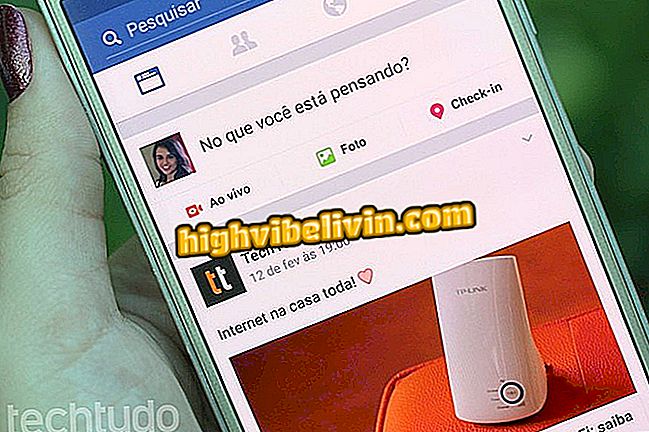Hvordan tegne utskrift i Galaxy J7 Pro
Å ta ut i Galaxy J7 Pro er en enkel og praktisk oppgave. Bare trykk på en kombinasjon av knapper på Samsungs mobiltelefon, slik at bildet blir lagret i fotogalleriet. Funksjonen er nyttig for å registrere noe som vises på skjermen og dele på sosiale nettverk eller sende etter melding.
Brukere som nettopp har kjøpt sin første koreanske selskapets mobiltelefon kan ha tvil om hvilke knapper som skal trykkes for å utføre skjermbilder. Hvis dette er tilfelle, sjekk ut trinnene nedenfor.
Ønsker du å kjøpe Galaxy J7 Pro? Finn de beste prisene på Sammenlign

Lær hvordan du tegner utskrift fra Galaxy J7 Pro-skjermen
Trinn 1. Trykk samtidig på volum ned og "på / av" -knappene. Hold til skjermen blinker. Den første er på venstre side av enheten og den andre på høyre side.

Hold knappene trykket til skjermen blinker
Trinn 2. Bildet som vises på skjermen vil bli tatt og lagret i bildesamlingen på telefonen. For å finne utskriftene, åpne Galleri-programmet. De nyeste bildene vises øverst på listen.

Åpne det mobile fotogalleriet
Trinn 3. Trykk på en utskrift for å åpne den. Du kan laste opp bildet via post eller post til sosiale nettverk ved å trykke "Del" nederst til venstre på skjermen.

Deling av et bilde
Deler skjermopptak
Trinn 1. Når du har tatt en utskrift, kan du få tilgang til varslingssenteret. For å gjøre dette, skyv bare fingeren fra toppen av skjermen mot midten. Du kan berøre varselet for å åpne bildet.

Gå til varslingssenteret
Trinn 2. Hvis du slipper varslet ned, vises noen raske handlinger. Trykk på Del for å åpne delingsmenyen. Endelig velger du bare et sosialt nettverk eller messenger.

Deling av direkte utskrift fra varsel
Zenfone 3 eller Galaxy J7 Pro? Brukere sier i Forum

Android P: Kjenn alt om operativsystemet